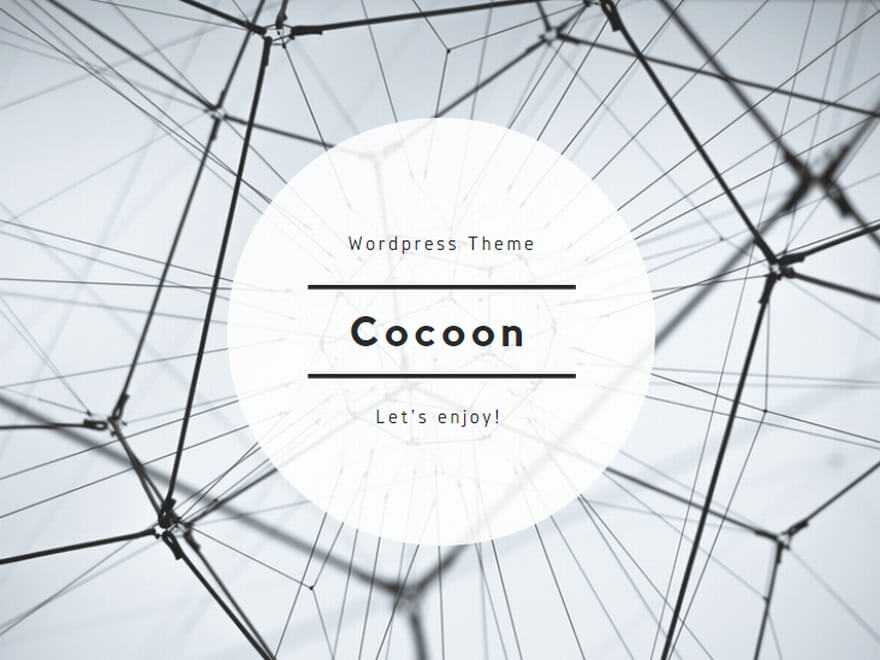Windows10 ProでActive Directoryにドメイン参加する方法です。
Active Directory ドメイン参加
Windows Server 2022のActive Directoryへドメイン参加をする前に、DNSで名前解決ができるようになっていることが前提です。
下記のコマンドで「システムのプロパティ」画面を開きます。
C:\> sysdm.cpl「コンピューター名」タブの[変更]ボタンを押下します。

「所属するグループ」の「ドメイン」を選択し、テキストボックス内に参加したいドメイン名を入力します。※ ここでは、「intad.orangetakam.com」というドメインに参加しようとしています。

ドメインに参加するためのユーザー名とパスワードを入力して[OK]ボタンを押下します。
※ ドメインに参加するためのアクセス許可があるアカウント(ユーザー)もしくは、特権ユーザー名を入力します。

「ドメインへようこそ」の画面が表示されたら[OK]ボタンを押下します。

開いているアプリケーションなどがあれば閉じて[OK]ボタンを押下します。

「システムのプロパティ」の[閉じる]ボタンを押下します。

再起動を促す画面で[今すぐ再起動する]ボタンを押下します。

ログイン画面が表示されたら、ドメインに参加するユーザー名とパスワードを入力してログインします。

Active Directoryサーバには、「Computers」オブジェクトに登録されています。